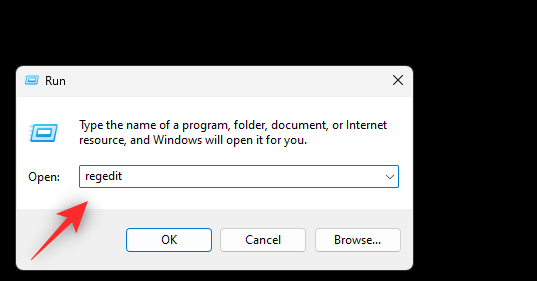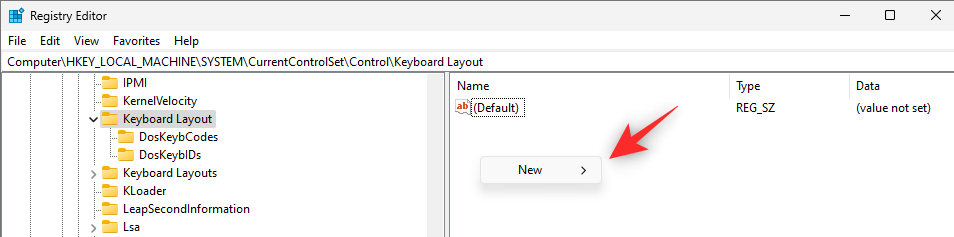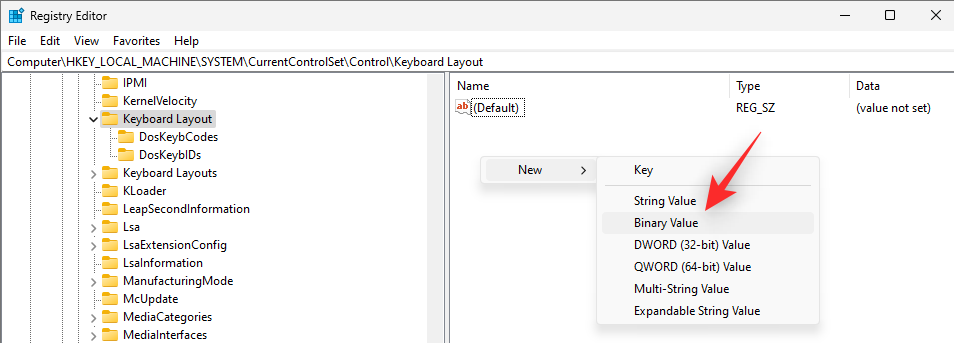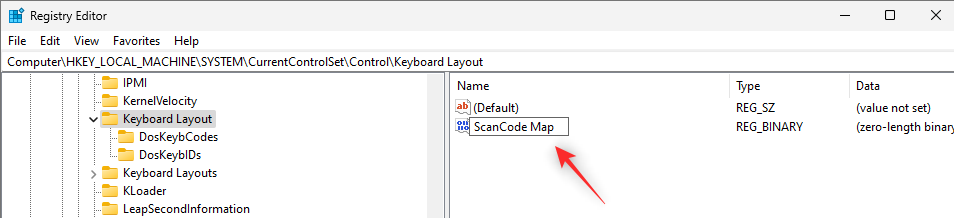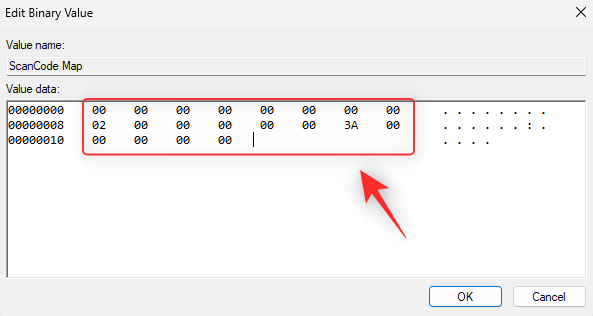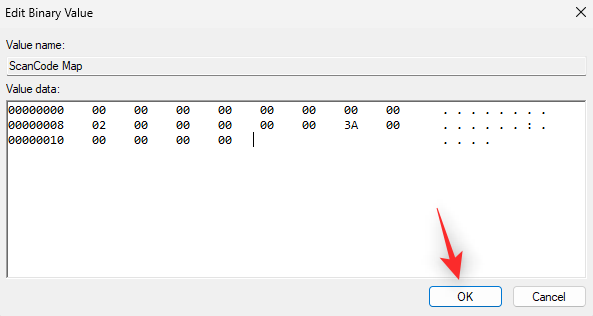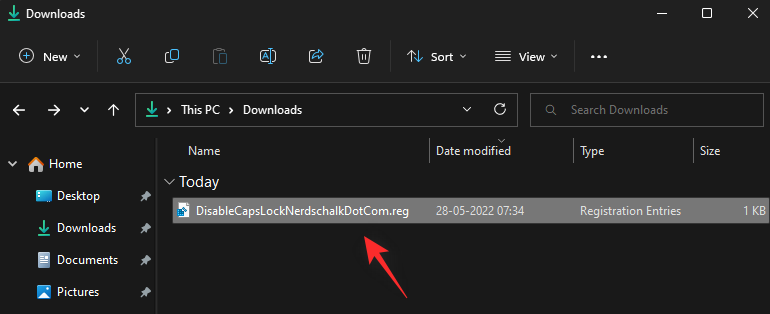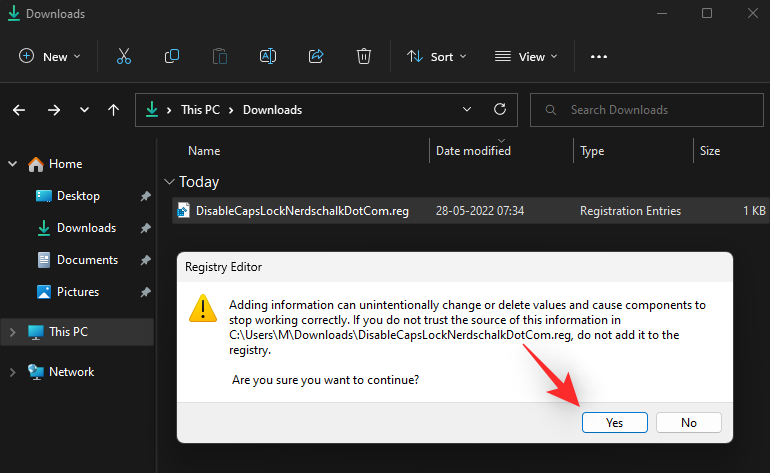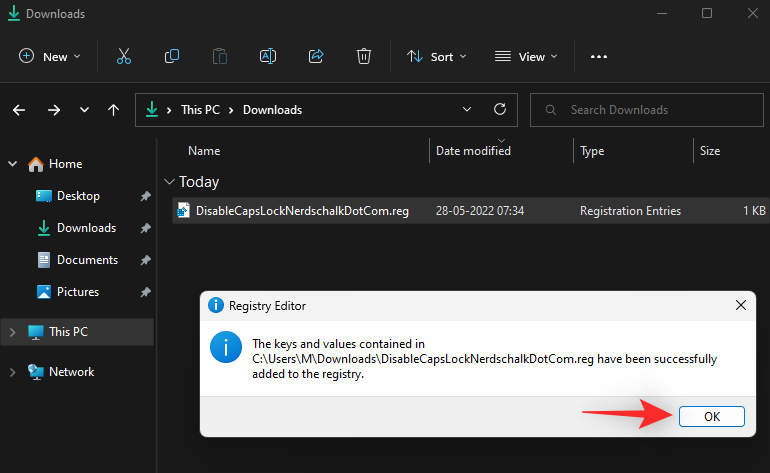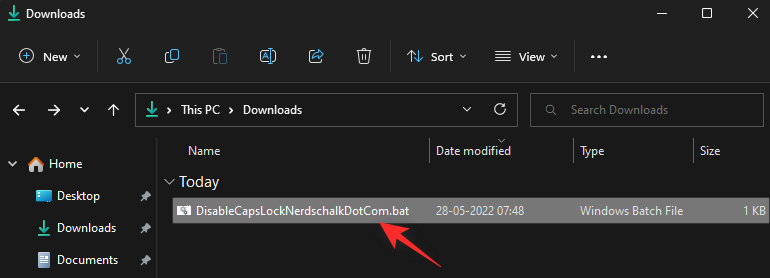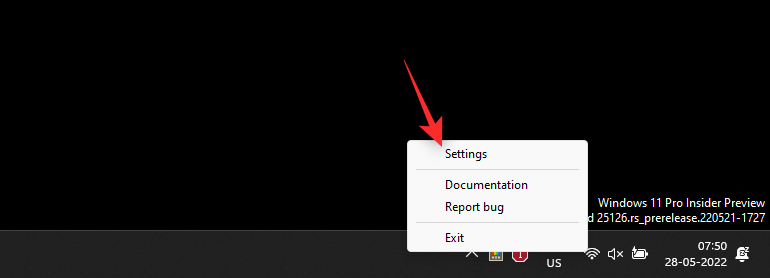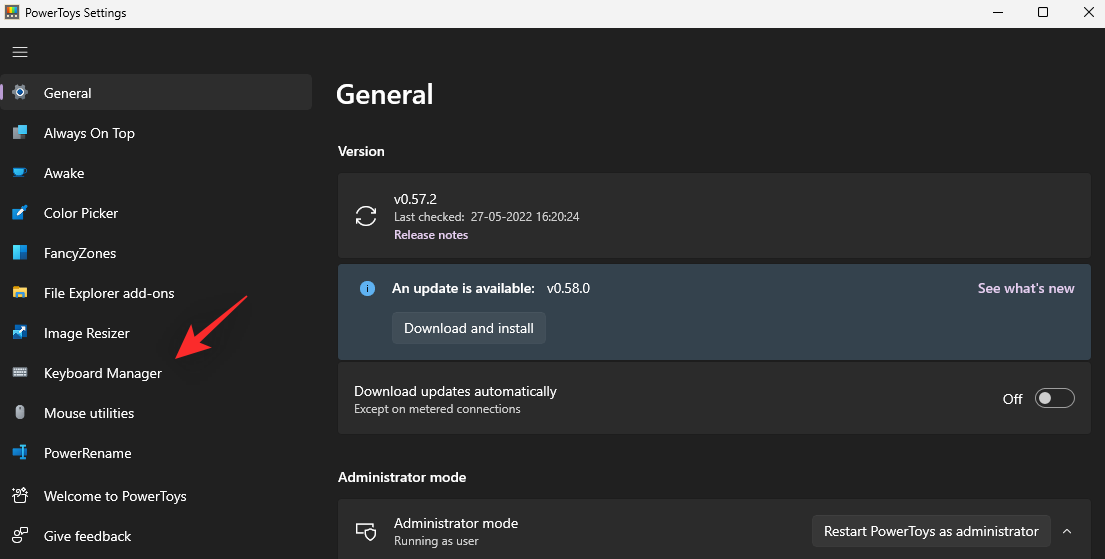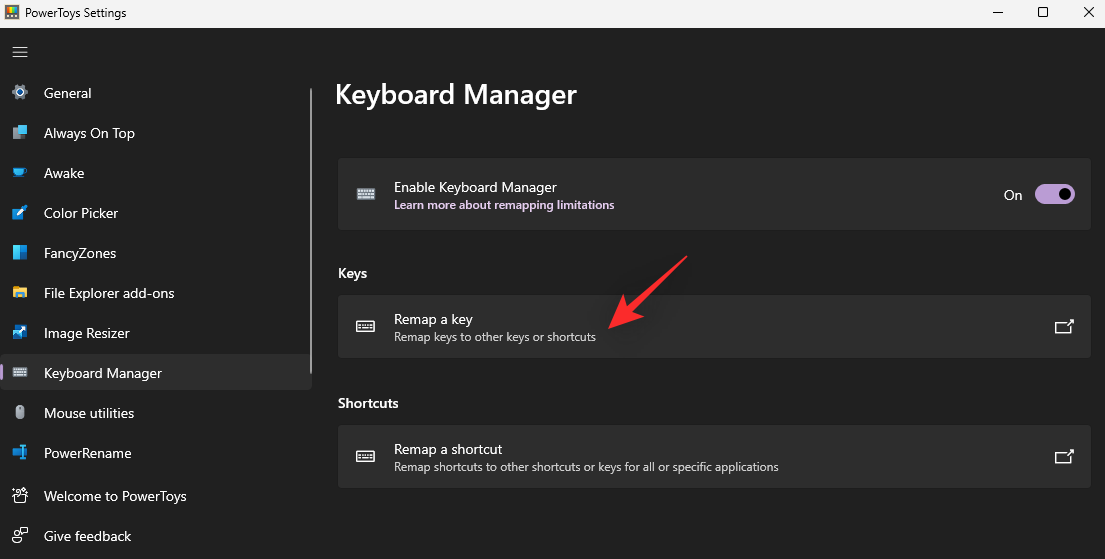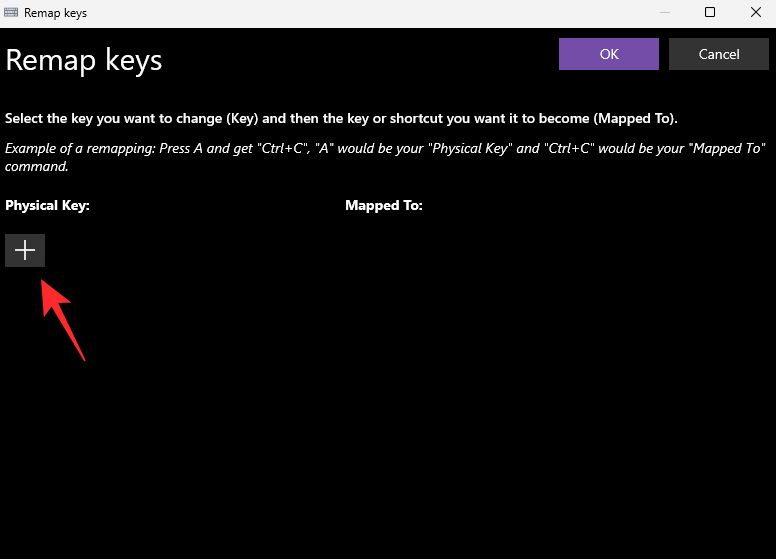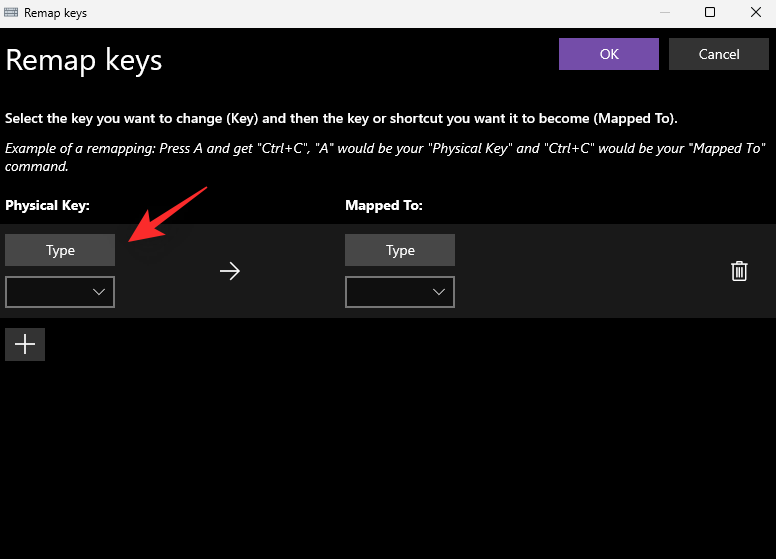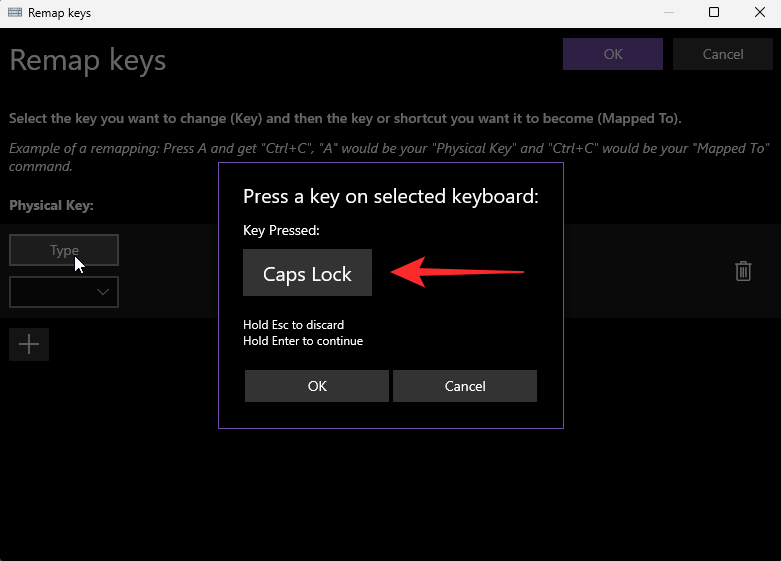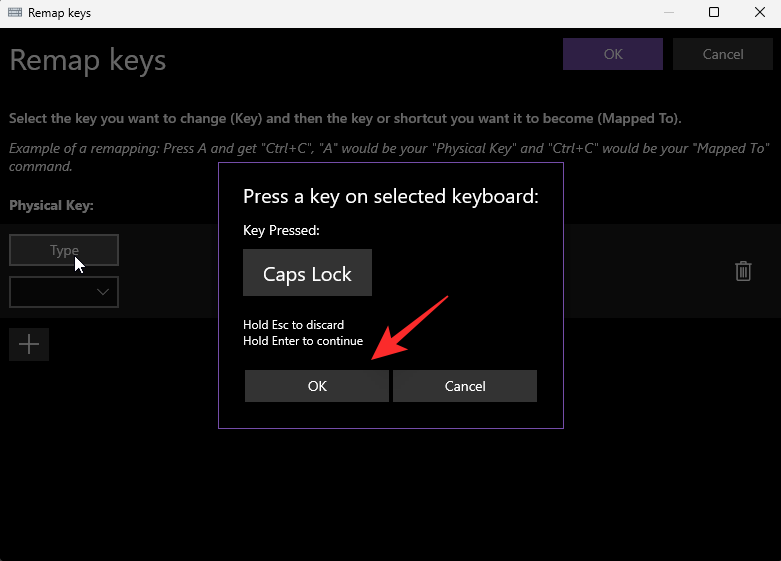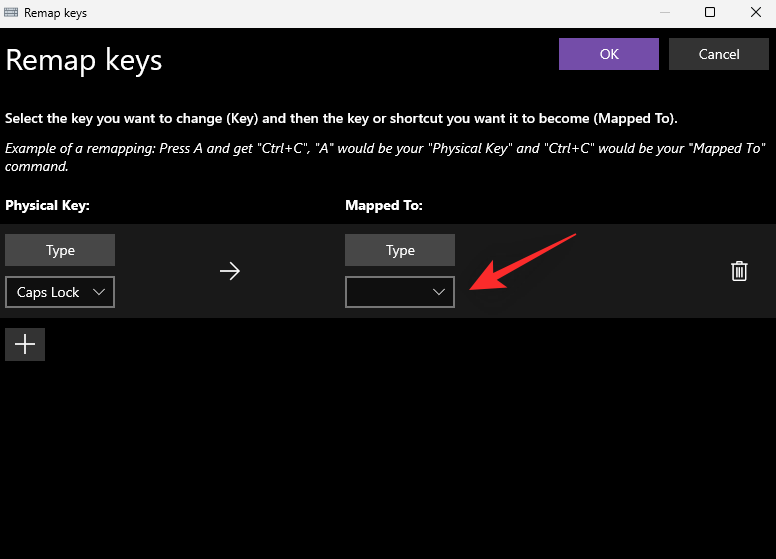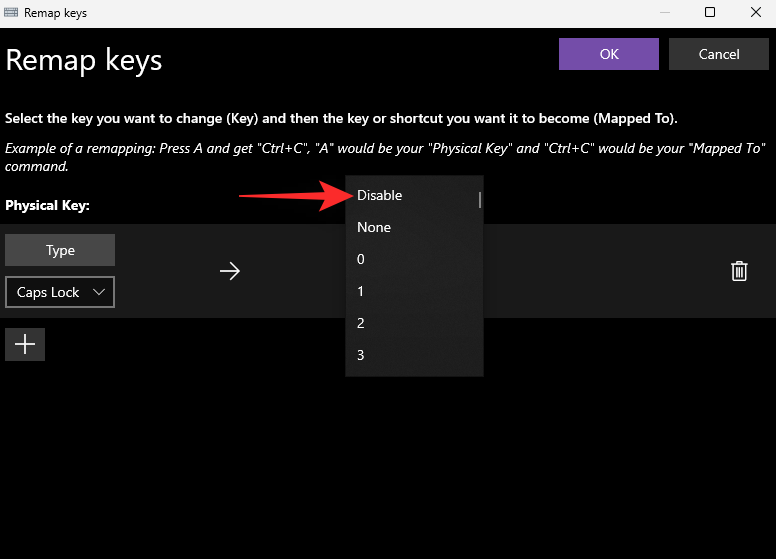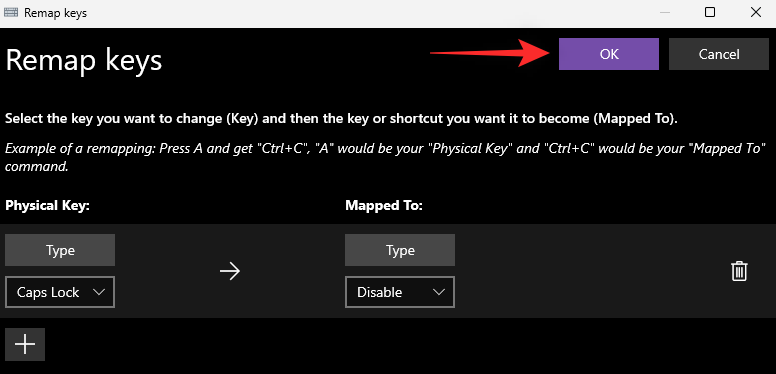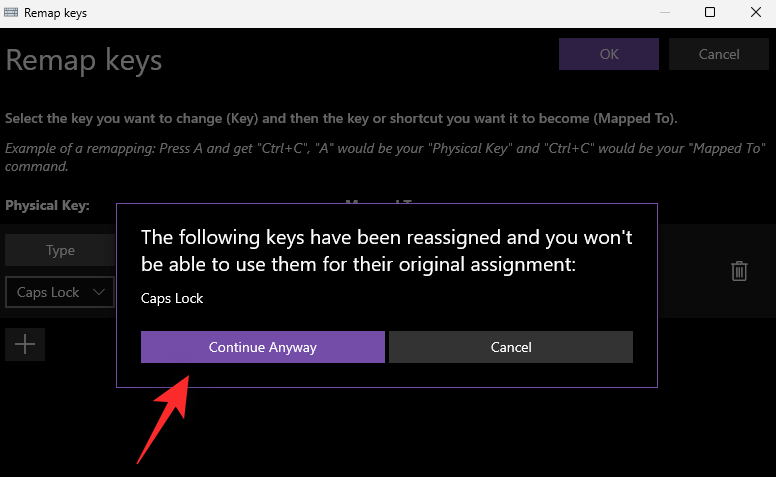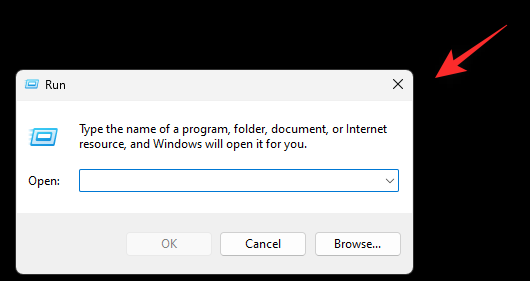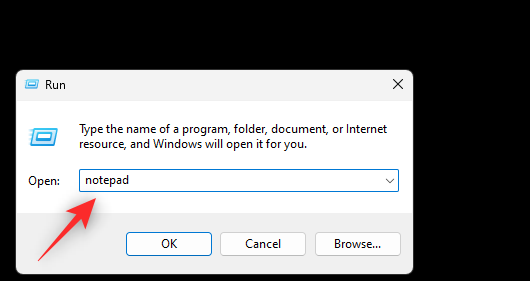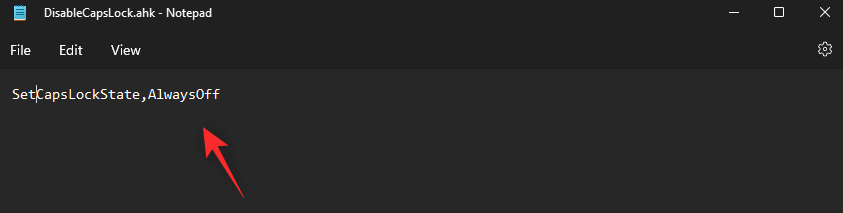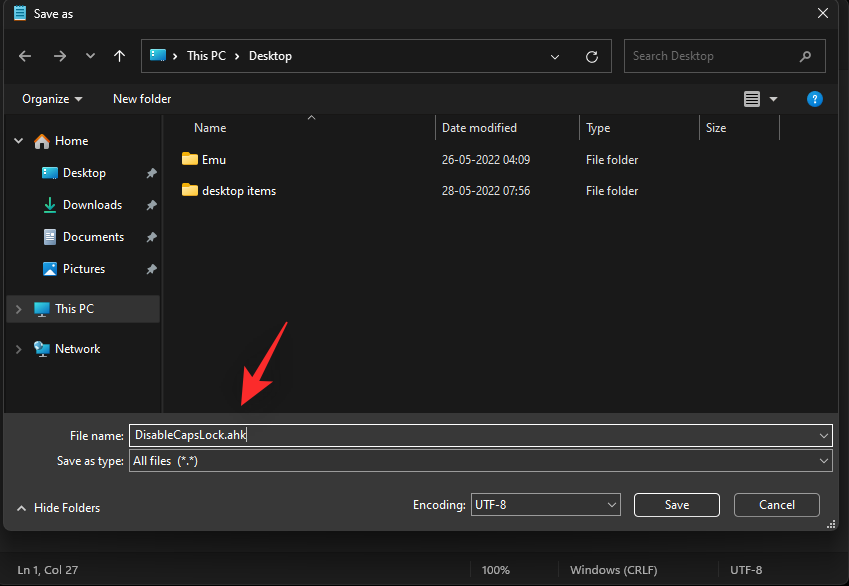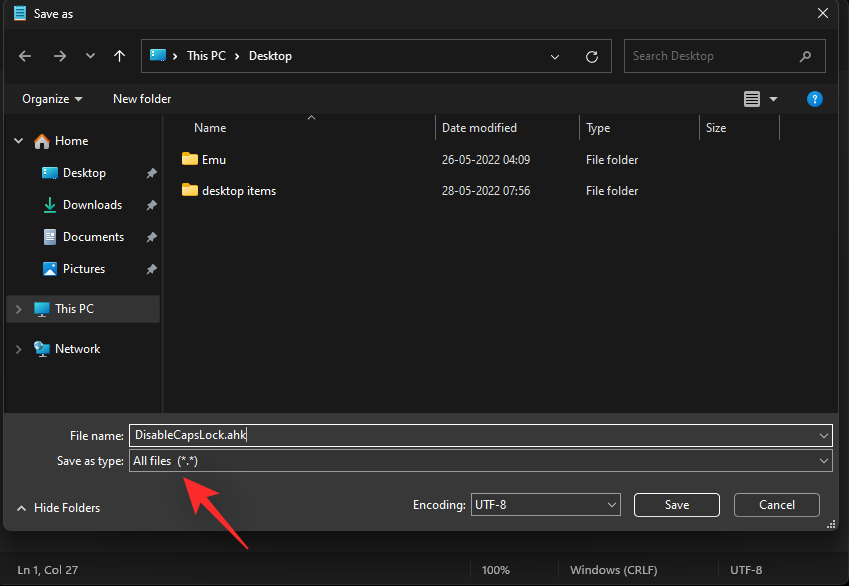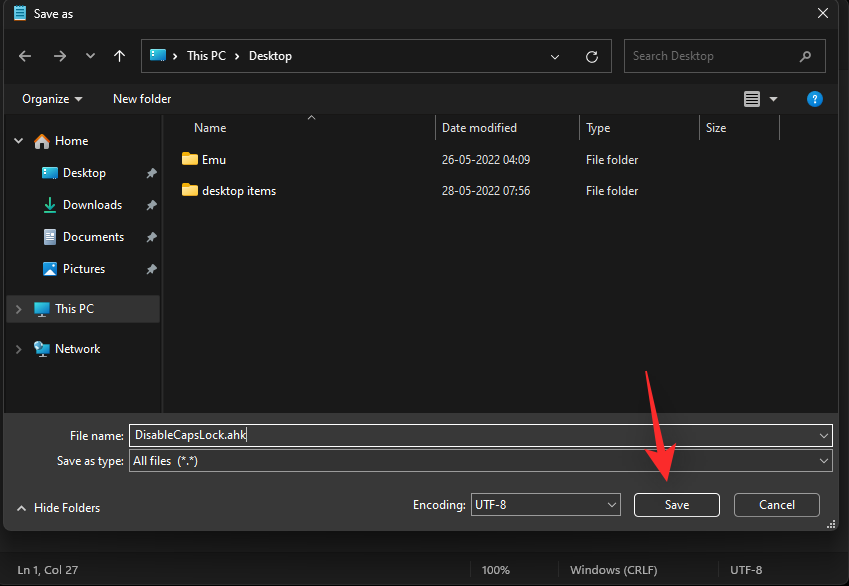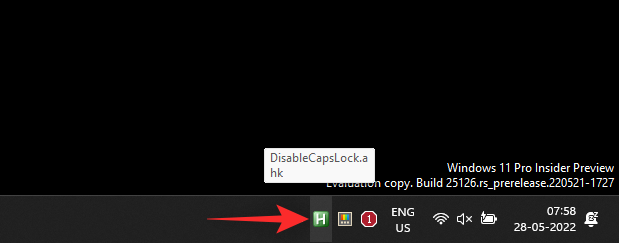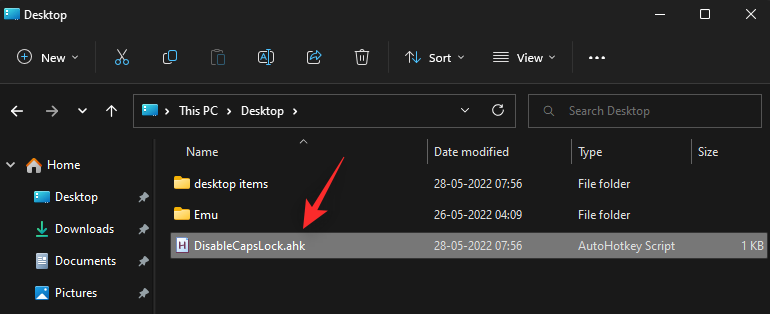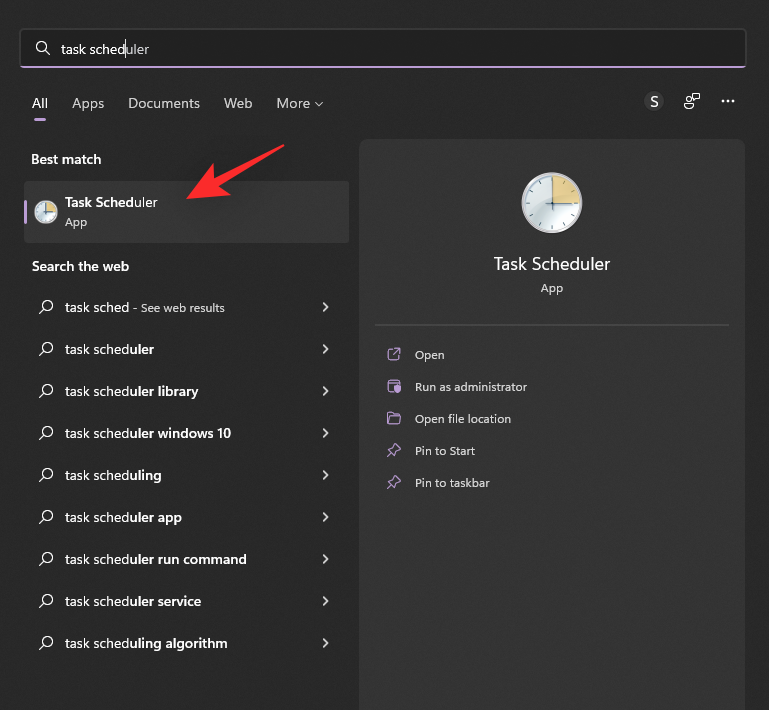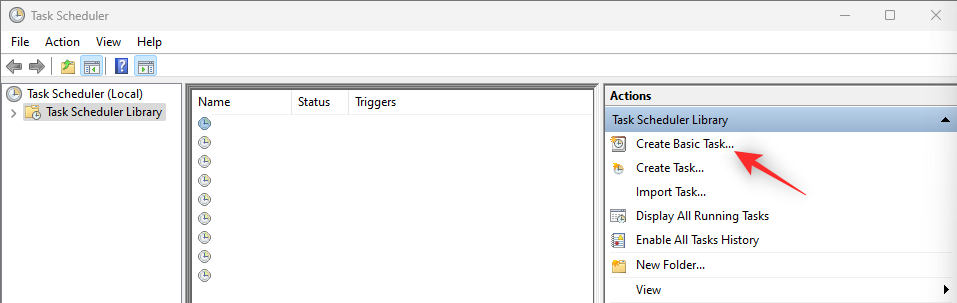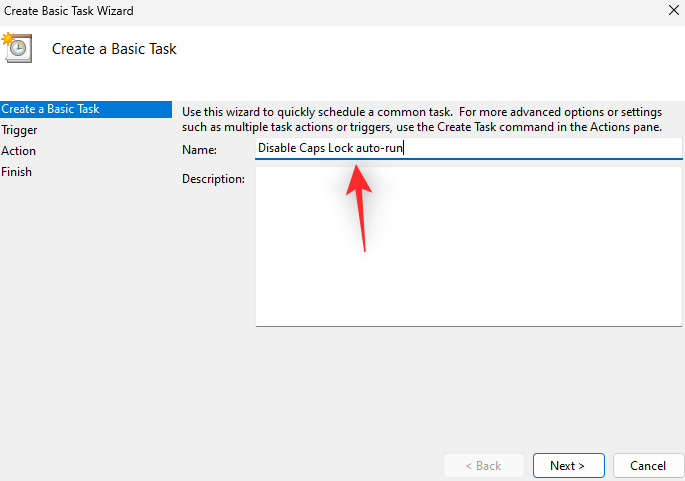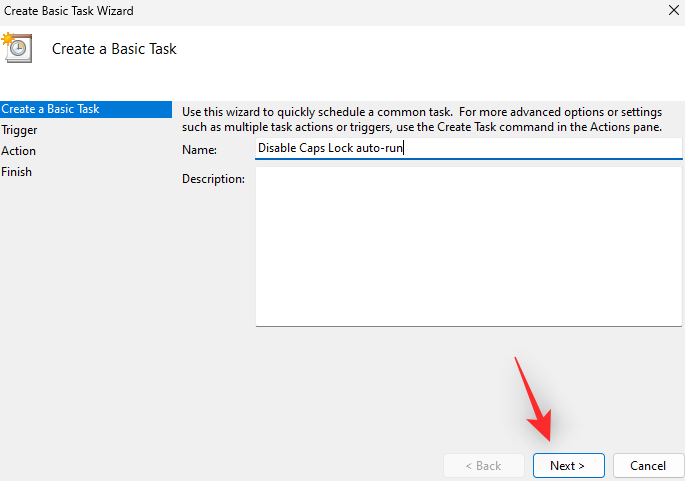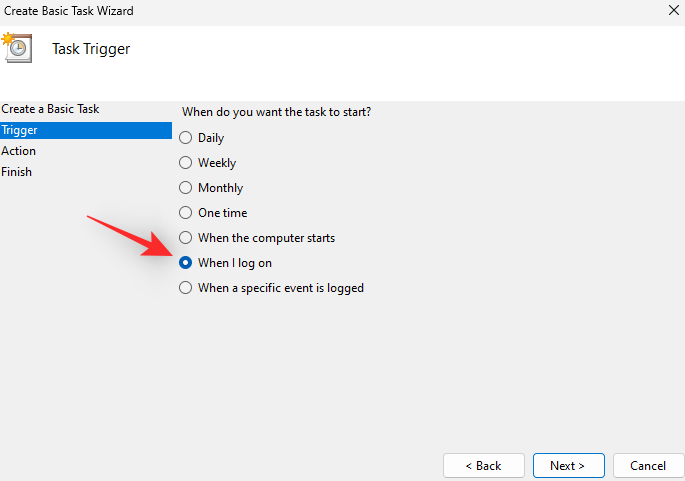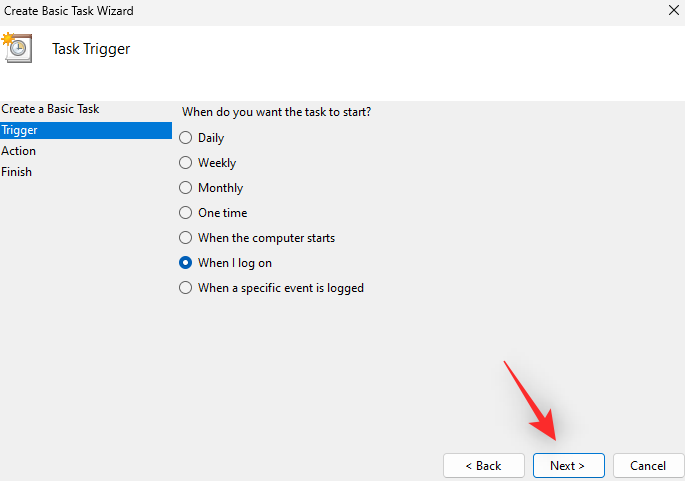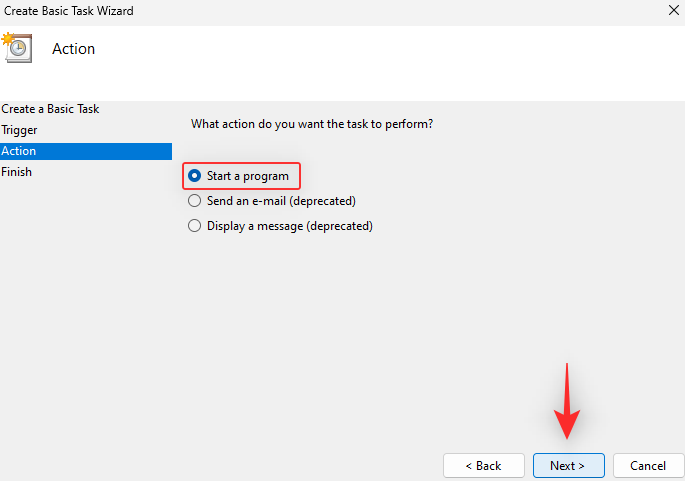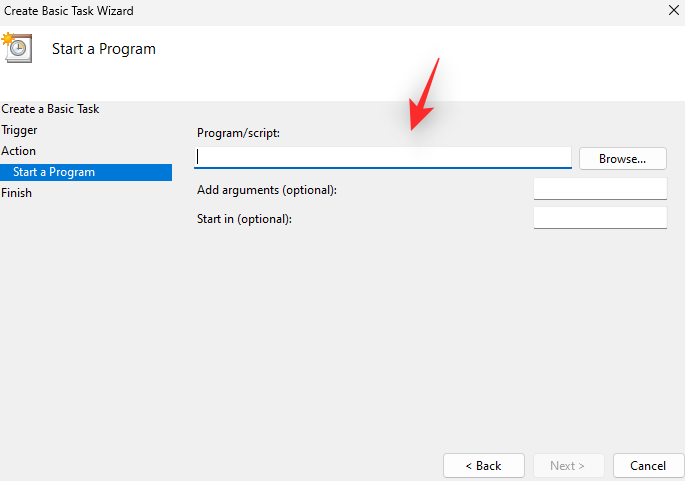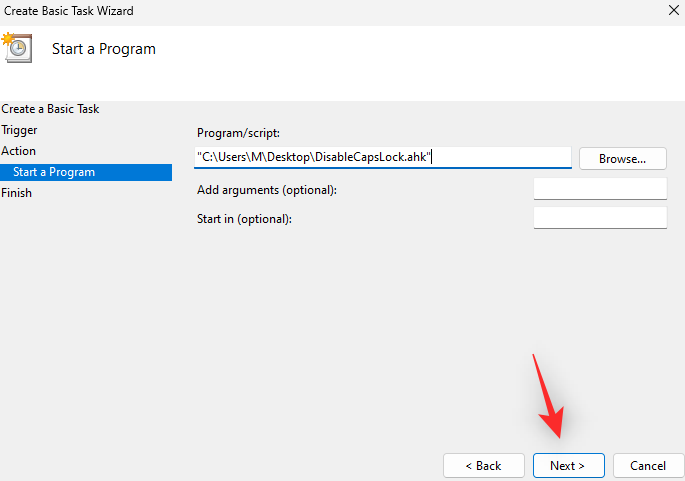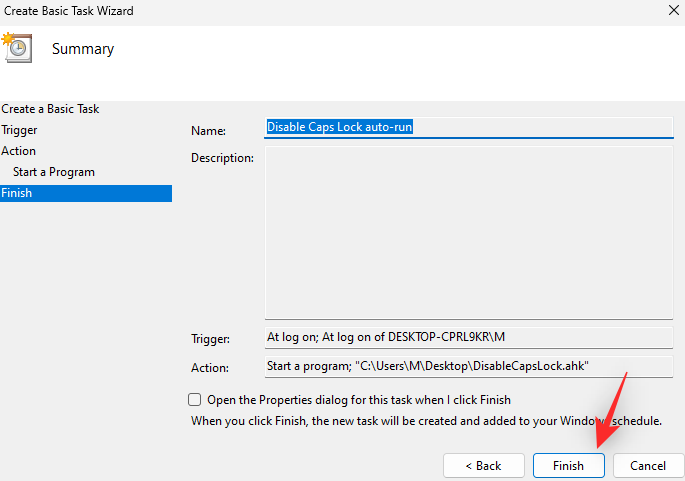A billentyűzetek és billentyűk néha bosszantóak lehetnek az ismétlődő karakterek, beragadt billentyűk, nem kívánt kattintások stb. miatt. Ez gyakoribb lehet, különösen akkor, ha régi billentyűzete van. Így egy kulcs letiltása sok bosszúságon segíthet.
Úgy tűnik, hogy a leginkább érintett billentyű a Caps Lock, mivel a kis- és nagybetűket megváltoztatja. Tehát ha ugyanabban a csónakban ragad, akkor a következőképpen kapcsolhatja ki a Caps Lock funkciót a Windows 11 rendszeren.
Letilthatja a Caps Lock-ot a Windows 11 rendszeren?
Igen, véglegesen letilthatja a Caps Lock billentyűt a Windows 11 rendszerben különféle kerülő megoldások és harmadik féltől származó eszközök segítségével. A billentyűzet gyártójától és az aktuális beállítástól függően előfordulhat, hogy nincs szüksége további szoftverre a billentyű letiltásához. A Caps Lock billentyű Windows 11 rendszeren történő letiltásához tekintse meg az alábbi megfelelő szakaszokat.
A Caps Lock letiltása a Windows 11 rendszeren 5 módon
Íme az összes mód a Caps Lock billentyű letiltására Windows 11 rendszeren. Javasoljuk, hogy próbálja meg a rendszerleíró adatbázis feltörését vagy az OEM segédprogramot a Caps Lock natív kikapcsolásához, mielőtt harmadik féltől származó eszközt választana. Kezdjük el.
1. módszer: A Rendszerleíróadatbázis-szerkesztő használata
Alkalmazhatja manuálisan a rendszerleíró adatbázis feltörését, vagy megteheti ezt automatikusan az alábbi 2. lehetőségként megadott beállításjegyzék-szkriptfájl segítségével. Javasoljuk a kézi módszer használatát, hogy tisztában legyen a számítógépén végrehajtott változtatásokkal. Így bármikor visszaállíthatja vagy módosíthatja őket. A feltöltött fájlok azonban házon belül jöttek létre, és ugyanazokat a módosításokat automatikusan alkalmazzák, és biztonságosan használhatók is.
1. lehetőség: Hozzon létre manuálisan egy beállításjegyzék értéket
Nyomja meg a FuttatásWindows + R elindításához .

Írja be a következőket, és nyomja meg a gombot Enter.
regedit
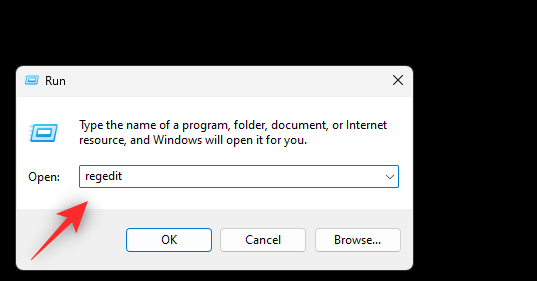
Navigáljon a következő kulcshoz az alábbi útvonal beillesztésével a címsorba. Ugyanerre a bal oldalsávot is használhatja.
Computer\HKEY_LOCAL_MACHINE\SYSTEM\CurrentControlSet\Control\Keyboard Layout

Kattintson a jobb gombbal a jobb oldalra, és vigye az egérmutatót az Új elemre .
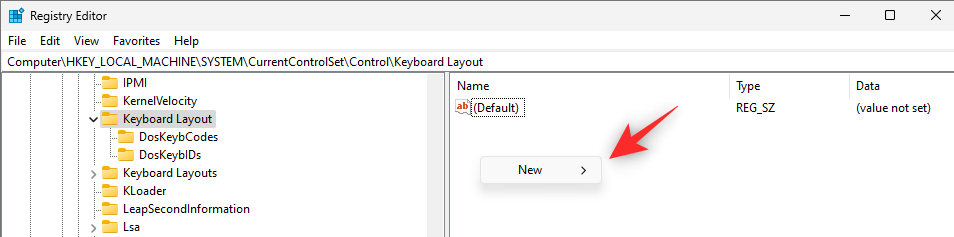
Válassza a Bináris érték lehetőséget .
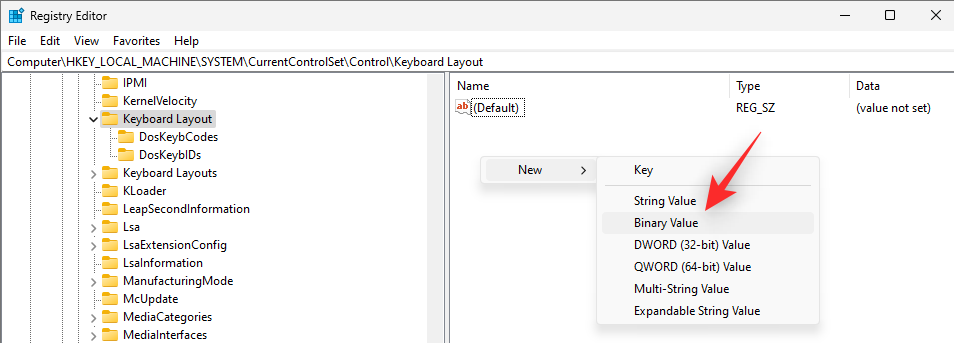
Nevezze el a kulcsot ScanCode Map .
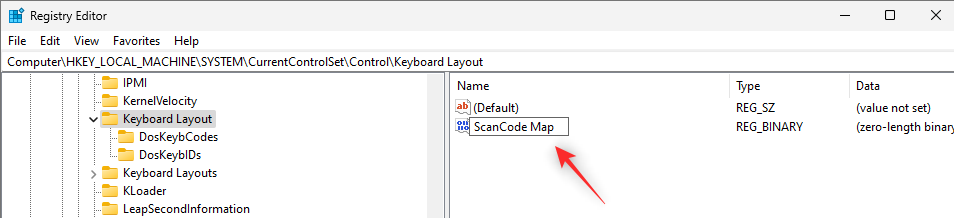
Kattintson duplán ugyanerre, és adja meg a következőt értékként .
Megjegyzés: Ne másolja és illessze be ezt az értéket. Egyszerűen írja be szóközök nélkül .
00 00 00 00 00 00 00 00 02 00 00 00 00 00 3A 00 00 00 00 00
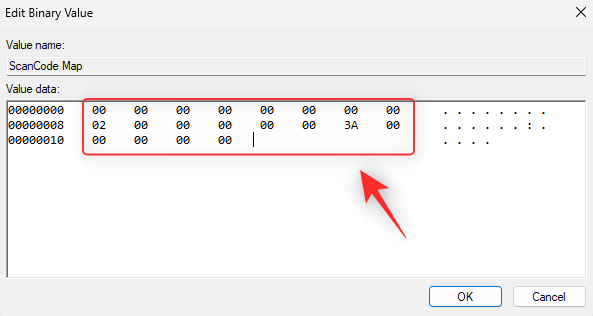
Kattintson az OK gombra .
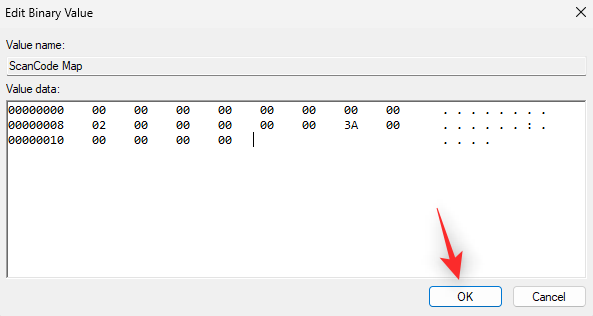
Nyomja Ctrl + Alt + Delmeg a billentyűzetet, és válassza a Kijelentkezés lehetőséget .

Jelentkezzen be újra a számítógépére, és a Caps Lock billentyűt le kell tiltani.
2. lehetőség: Használjon rendszerleíró parancsfájlt
Töltse le az alább linkelt fájlt a számítógépére, és kattintson duplán ugyanerre.
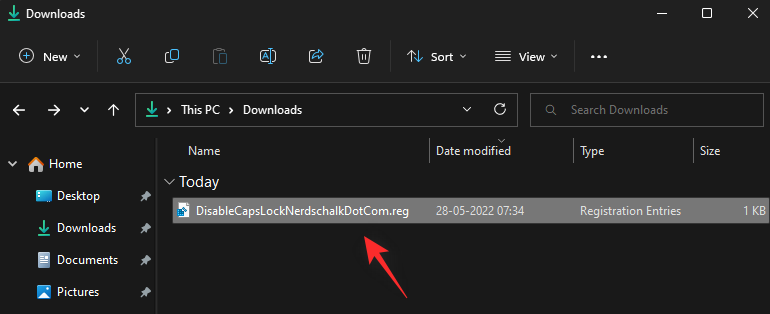
Kattintson az Igen gombra az új beállításjegyzék érték hozzáadásához.
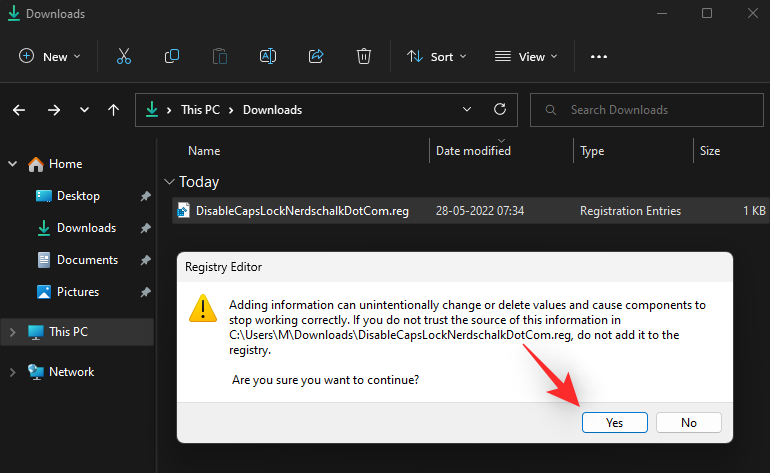
Kattintson az OK gombra .
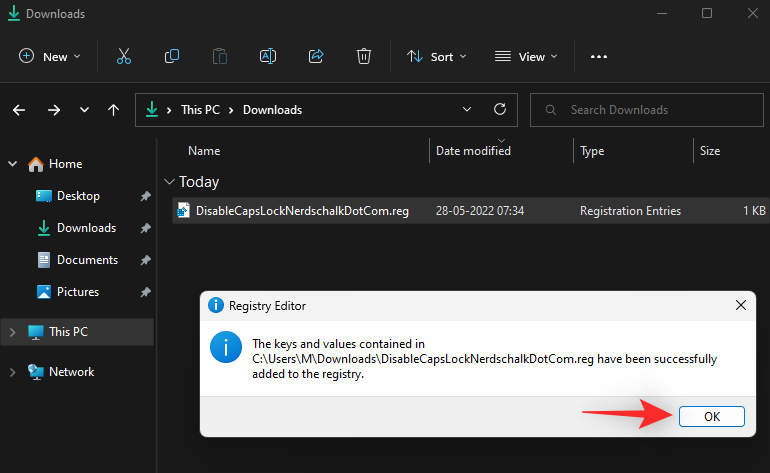
Nyomja Ctrl + Alt + Delmeg a billentyűzetet, majd kattintson a Kijelentkezés gombra .

Jelentkezzen be újra a számítógépére, és a Caps Lock-ot le kellett volna kapcsolnia a billentyűzeten.
Kapcsolódó: Az ikonok csoportosítása a Windows 11 tálcán a beállításjegyzékkel
2. módszer: Kötegelt fájl használata
Használhat kötegelt vagy .bat fájlt is, ha kényelmesebb. Az alábbi link segítségével letöltheti ugyanazt a számítógépére.
A letöltés után kattintson duplán a kötegfájlra, és szükség esetén egyszerűen hagyja jóvá az UAC promptot.
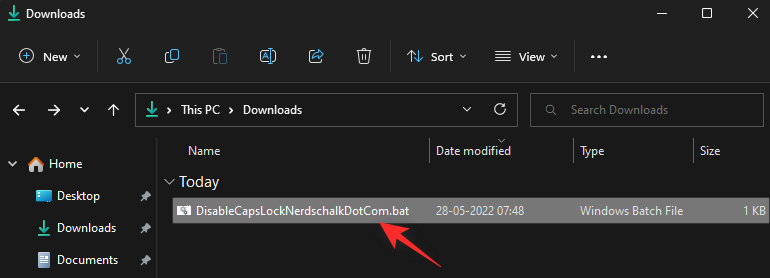
Nyomja meg a gombot Ctrl + Alt + Del, és válassza a Kijelentkezés lehetőséget .

Jelentkezzen be, és a Caps Lock-ot le kellett volna tiltani a számítógépén.
Kapcsolódó: A Git telepítése és használata Windows 11 rendszeren
3. módszer: Ha harmadik féltől származó billentyűzettel rendelkezik
A harmadik féltől származó billentyűzetek gyakran testreszabási segédprogramokkal rendelkeznek, amelyek segíthetnek viselkedésük megváltoztatásában, beleértve a billentyűk letiltásának lehetőségét is. Az alábbi hivatkozások segítségével hivatkozzon a billentyűzettel kapcsolatos általános OEM-webhelyekre, és ellenőrizze, hogy az Ön billentyűzete támogatja-e ugyanezt. Ugyanazon az oldalon találhat információkat a kulcsok letiltására vonatkozóan. Ha az Ön OEM-je nem szerepel az alábbiakban, próbálkozzon rákeresni, vagy tekintse meg a billentyűzet csomag dobozát.
OEM testreszabási segédprogram:
Harmadik féltől származó alkalmazásokat is használhat a billentyűzet nagybetűs billentyűjének kikapcsolására Windows 11 rendszerben. Harmadik féltől származó szoftverek, például billentyűzetleképezők is segíthetnek a Caps Lock billentyű letiltásában. Javasoljuk a PowerToys by Microsoft és az AutoHotKey használatát. Választhat azonban az alábbiakban felsorolt alternatívák közül is. Így tilthatja le a Caps Lock funkciót harmadik féltől származó szoftverek használatával.
Kapcsolódó: Betűtípus megváltoztatása Windows 11 rendszerben
4. módszer: A PowerToys használata
Töltse le a PowerToys legújabb verzióját az alábbi linkről, és telepítse a számítógépére. A telepítés után kattintson a jobb gombbal a PowerToys ikonra a tálcán, és válassza a Beállítások lehetőséget .
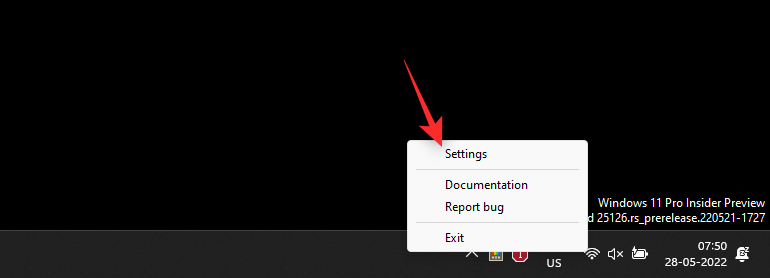
Kattintson a Billentyűzetkezelő elemre .
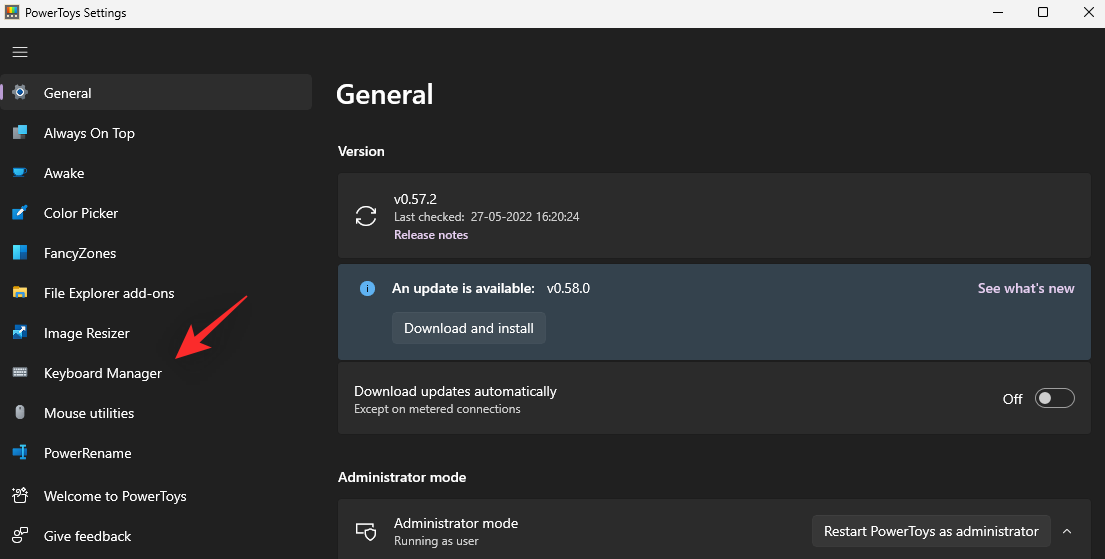
Kattintson a Kulcs újratervezése elemre .
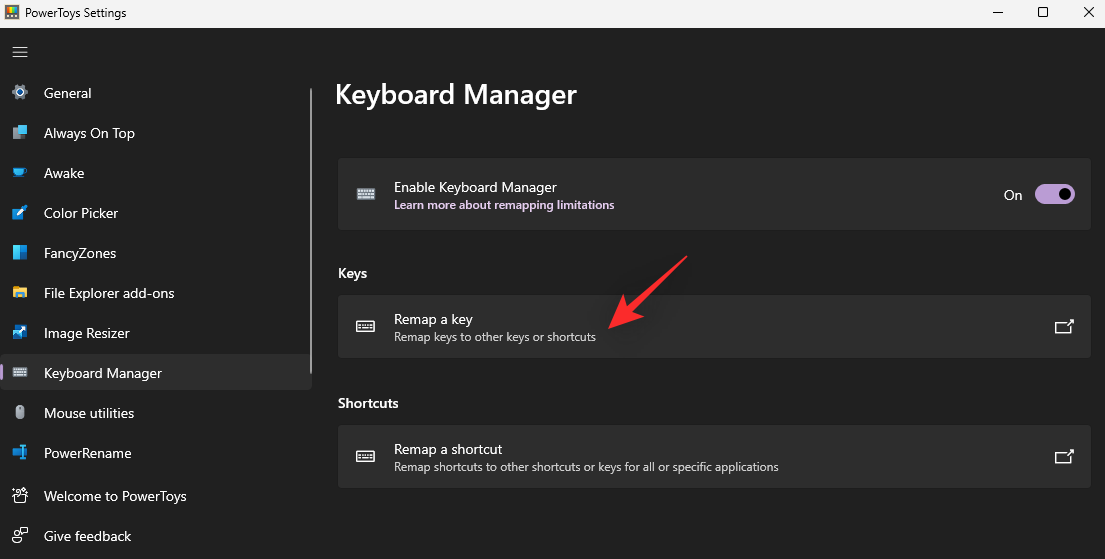
Kattintson a + ikonra.
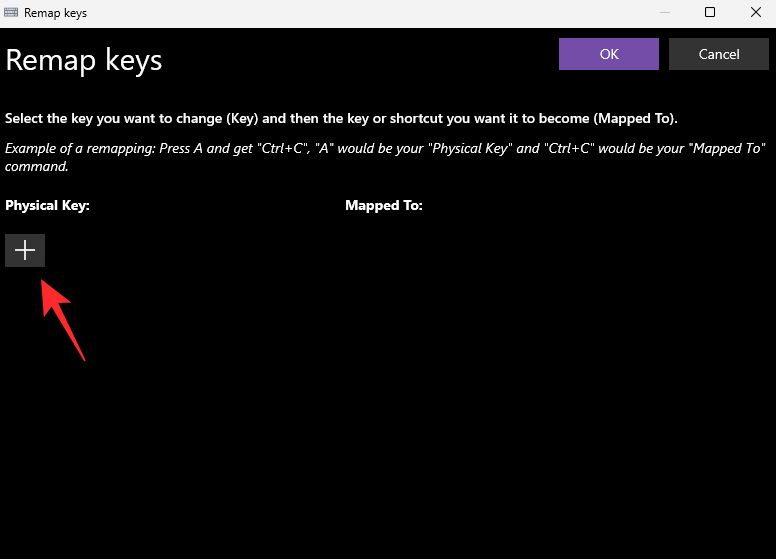
Kattintson a Típus gombra .
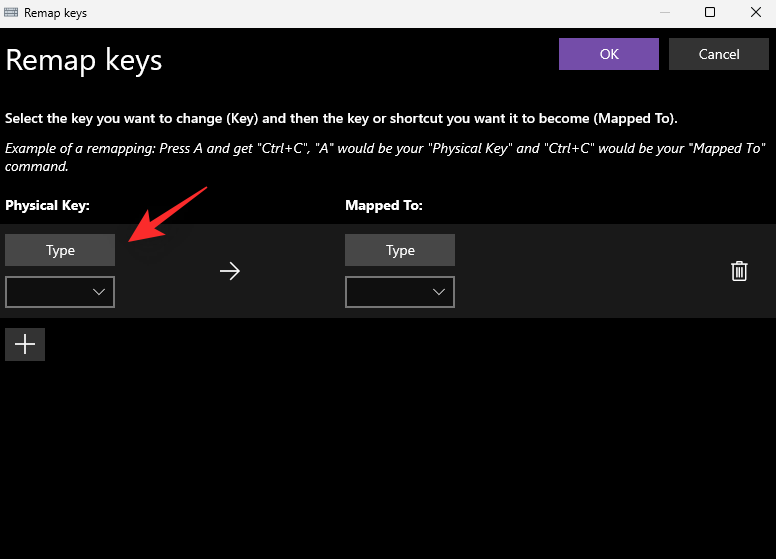
Most nyomja meg a Caps Lock gombot a billentyűzeten, és a rendszer automatikusan észleli.
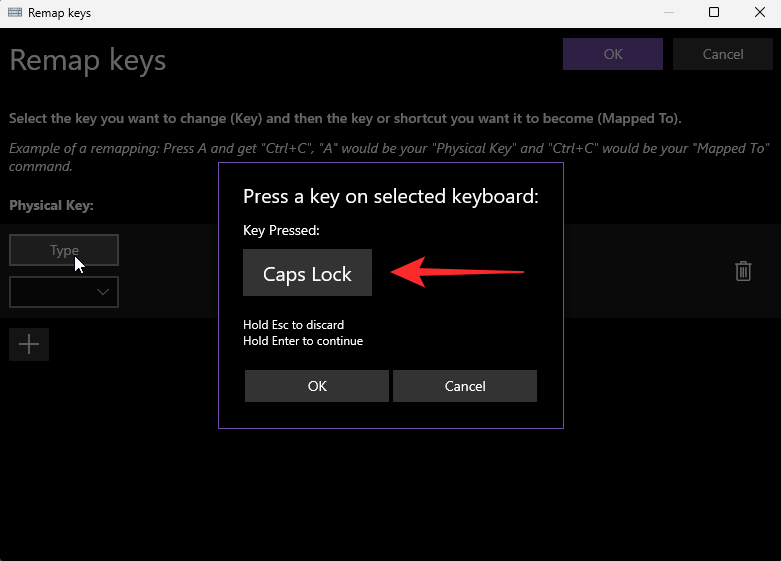
Kattintson az OK gombra .
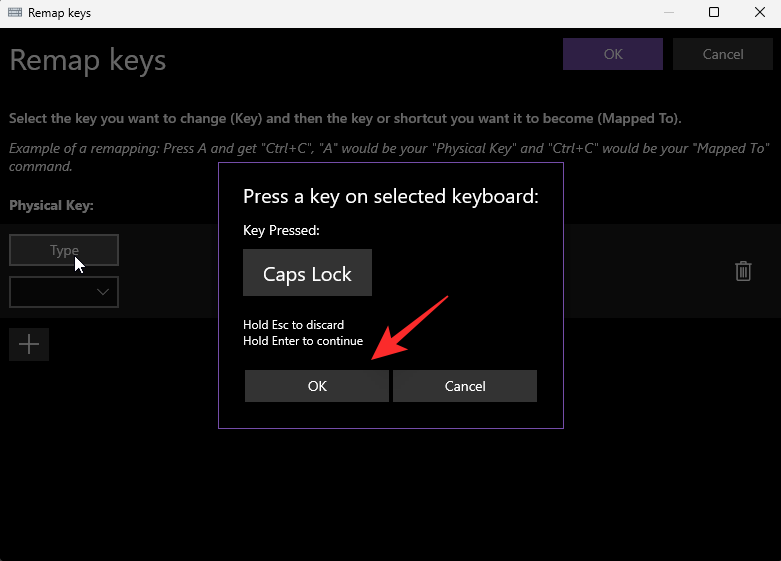
Kattintson a legördülő menüre a Leképezés alatt .
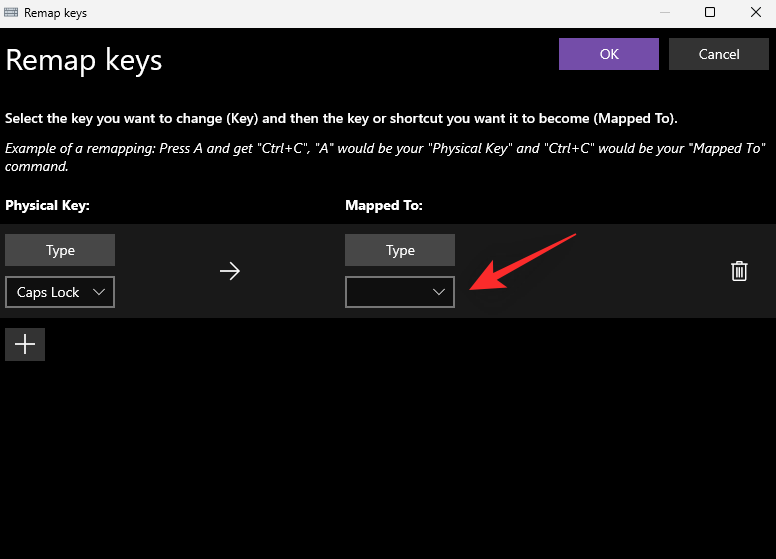
Válassza a Letiltás lehetőséget .
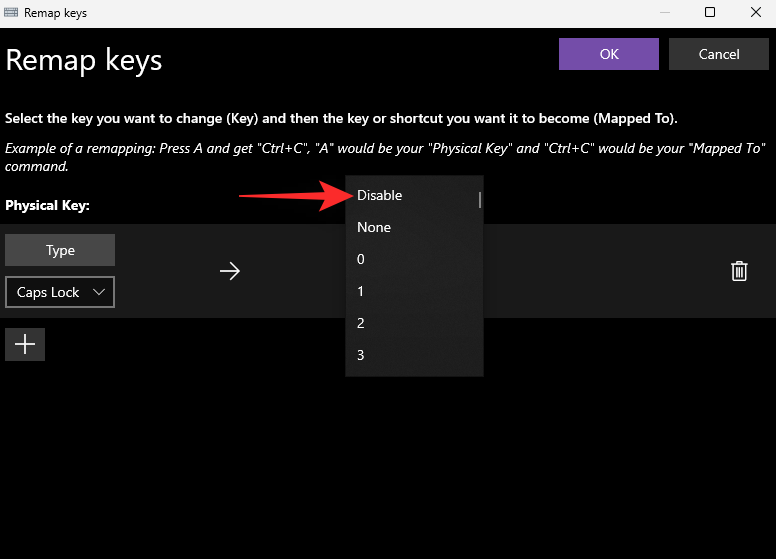
Kattintson az OK gombra .
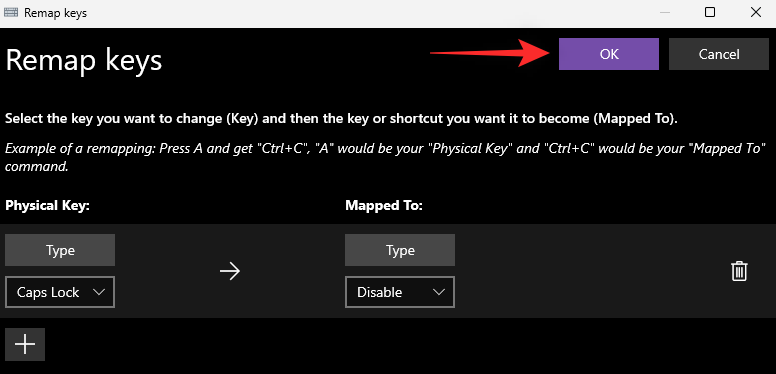
Ekkor a rendszer figyelmezteti, hogy a Caps Lock le van tiltva. Kattintson a Folytatás gombra .
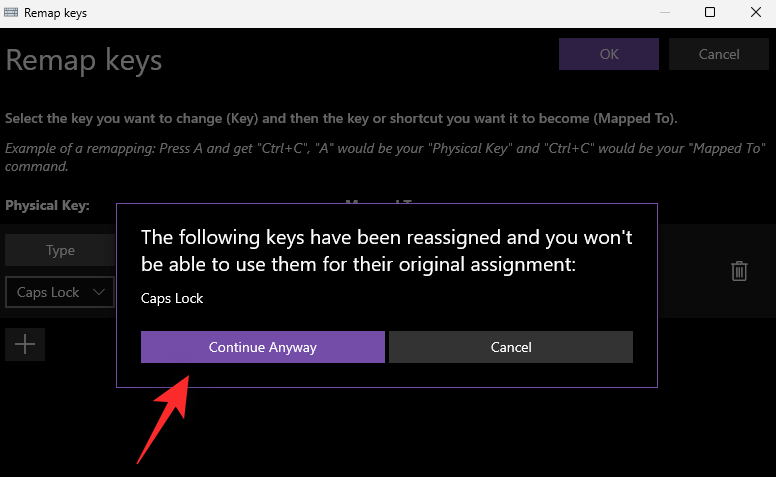
És ez az! A Caps Lock-ot most ki kellett volna kapcsolni a számítógépén.
5. módszer: AutoHotKey
Töltse le és telepítse az AutoHotKey alkalmazást a számítógépére az alábbi hivatkozás segítségével. A telepítés után nyomja meg Windows + Ra Futtatás elindításához.
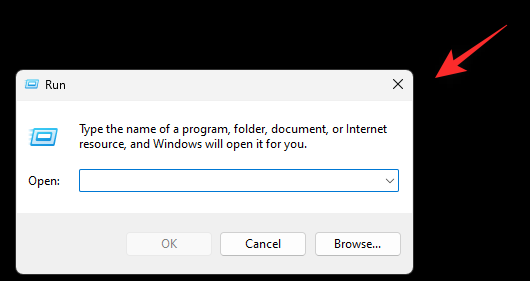
Írja be a következőket, és nyomja meg a gombot Ctrl + Shift + Enter.
notepad
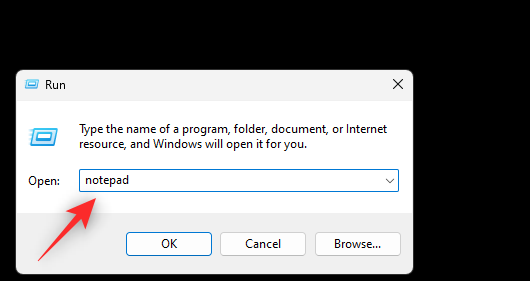
Most másolja be az alábbi kódot az üres szövegfájlba.
SetCapsLockState,AlwaysOff
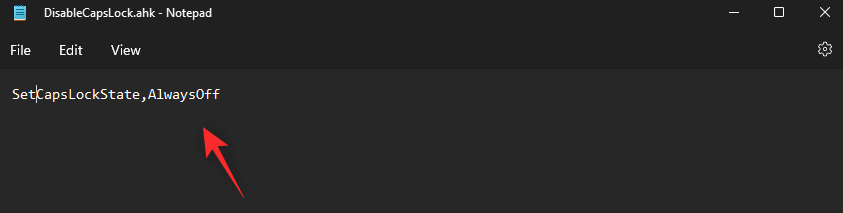
Nyomja Ctrl + Shift + Smeg a billentyűzetet, és nevezze el az új fájlt a következő szintaxis szerint.
(FileName).ahk
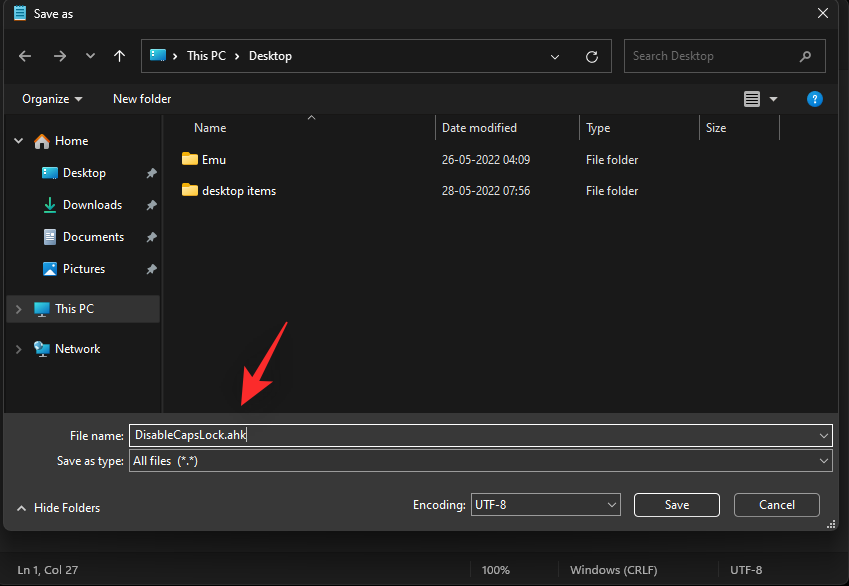
Válassza ki az AutoHotKey szkript helyét, kattintson a legördülő menüre, és válassza az Összes fájl lehetőséget .
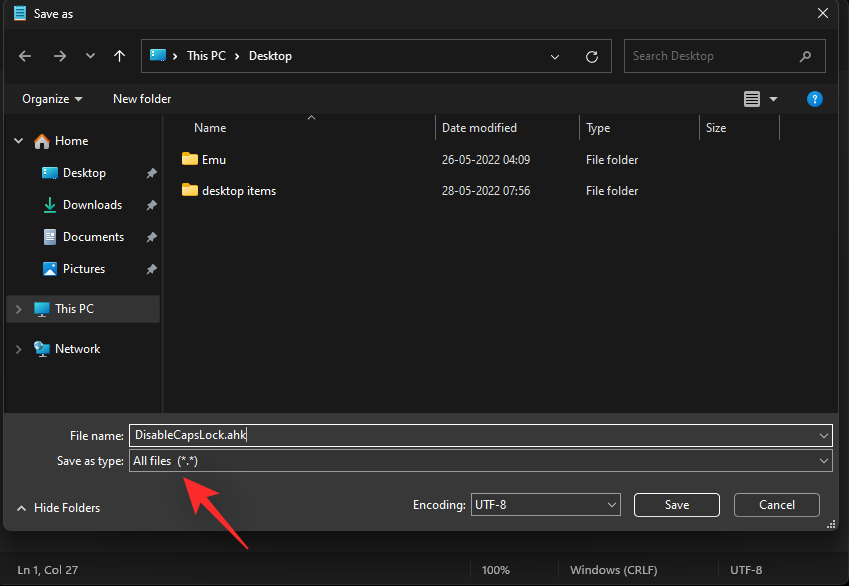
Végül kattintson a Mentés gombra .
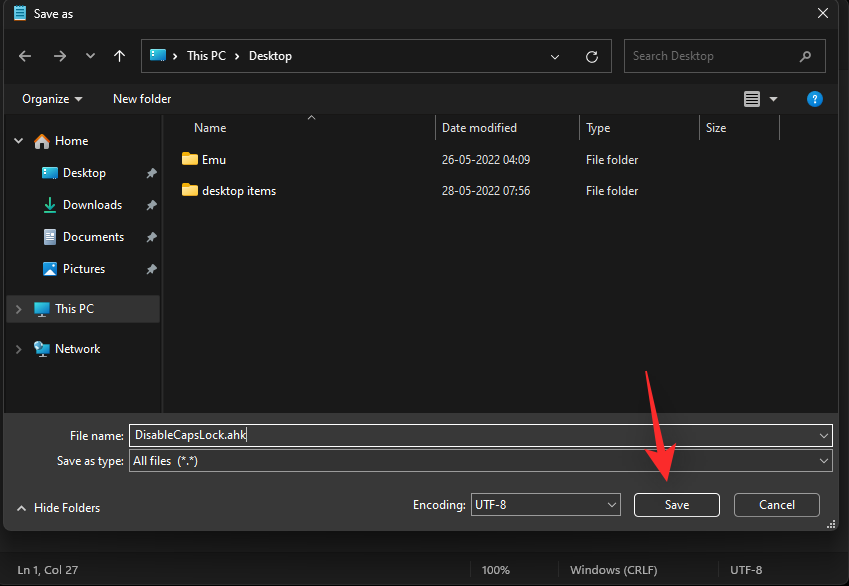
Most lépjen a mentett fájlra, és kattintson duplán ugyanerre. A szkript most a háttérben fog futni, és ugyanez a tálcán is megtalálható.
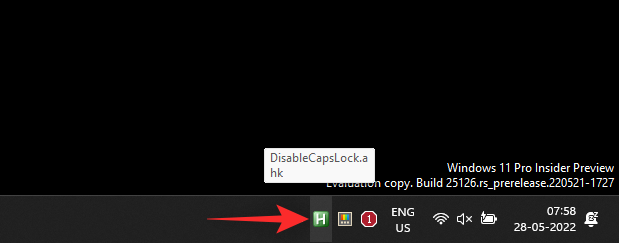
Amíg a szkript fut, a Caps Lock le lesz tiltva a számítógépén. Az alábbi lépésekkel beállíthatja a szkriptet Automatikus futtatásra is, amikor a számítógép bekapcsol.
Kattintson a szkriptre, és nyomja Ctrl + Shift + Cmeg a billentyűzetet. Ezzel átmásolja az elérési utat a vágólapra.
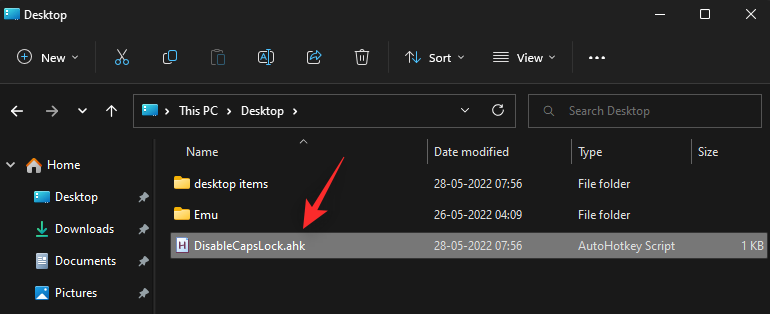
Indítsa el a Start menüt, írja be a Feladatütemező parancsot, és indítsa el ugyanezt a keresési eredmények közül.
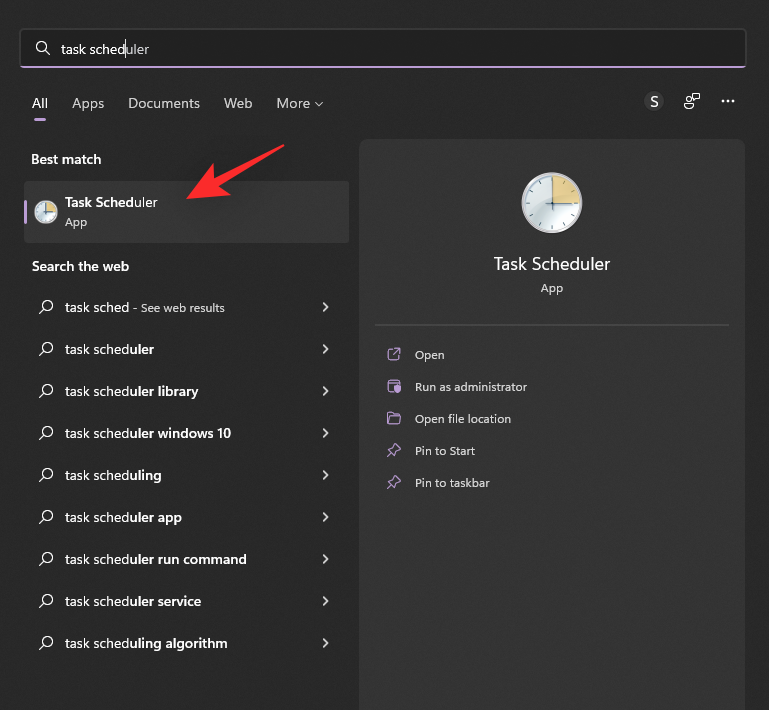
Kattintson az Alapfeladat létrehozása…
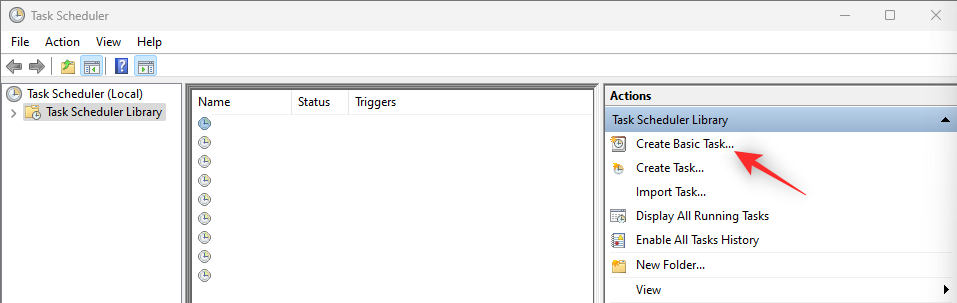
Adja meg a feladat nevét. Ez a feladat automatikusan futtatja a Caps Lock letiltási szkriptet, amikor bekapcsolja a számítógépet.
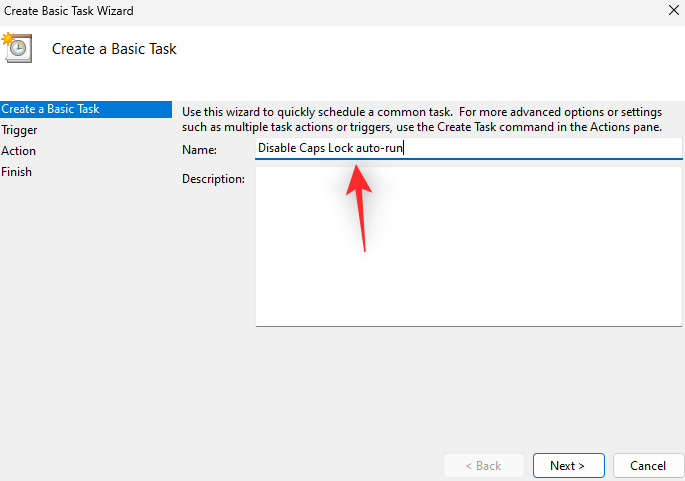
Kattintson a Tovább gombra .
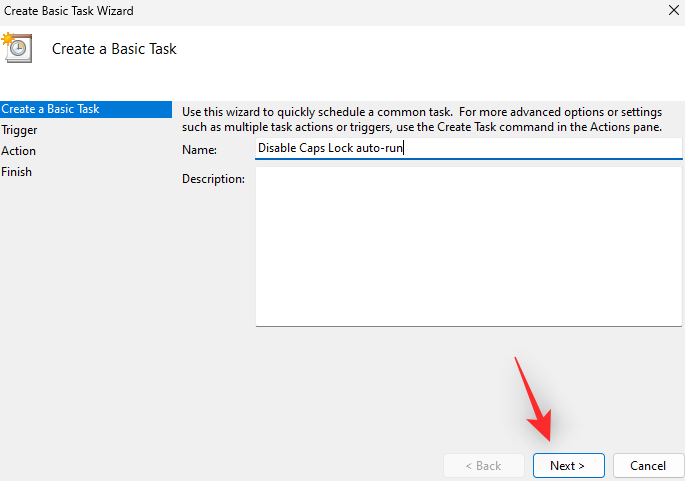
Kattintson és válassza a Amikor bejelentkezek .
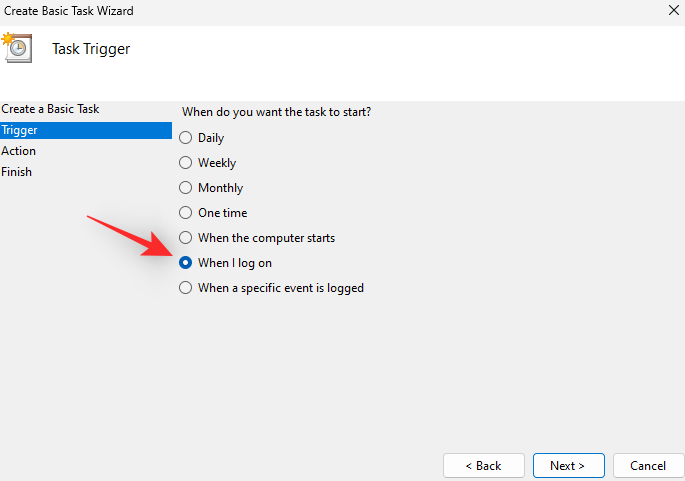
Kattintson ismét a Tovább gombra .
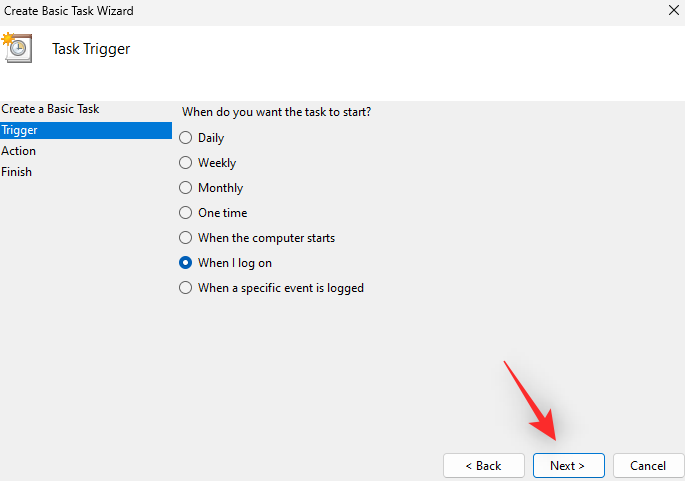
Győződjön meg arról , hogy a Start program ki van jelölve, majd kattintson a Tovább gombra .
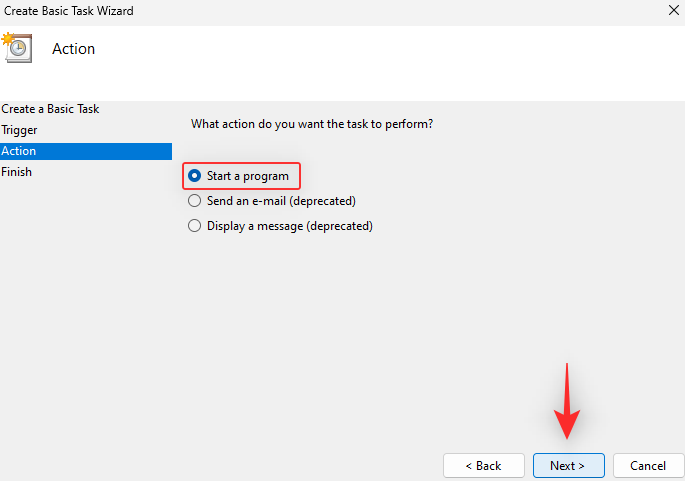
Nyomja meg a gombot a Program/ScriptCtrl + V alatti szövegmezőben .
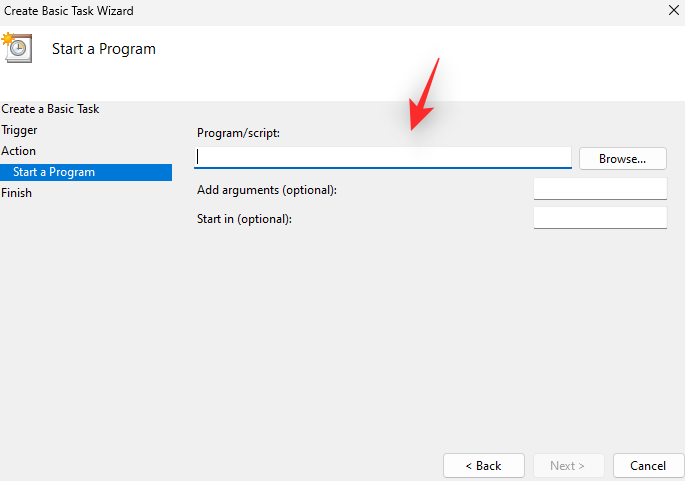
Kattintson a Tovább gombra .
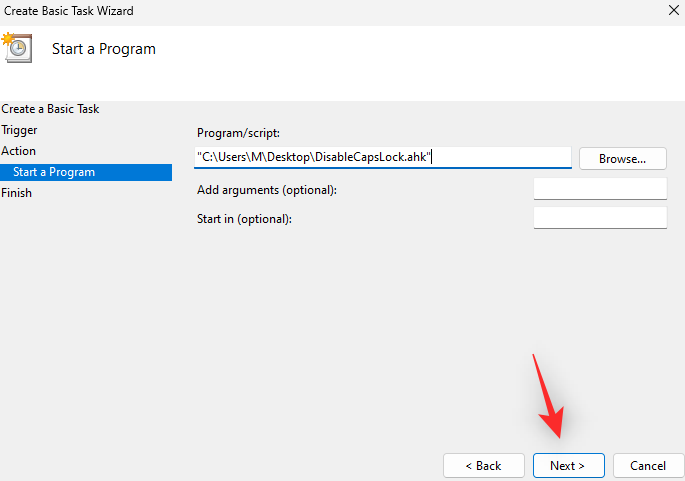
Győződjön meg arról, hogy minden megfelelően van beállítva, majd kattintson a Befejezés gombra .
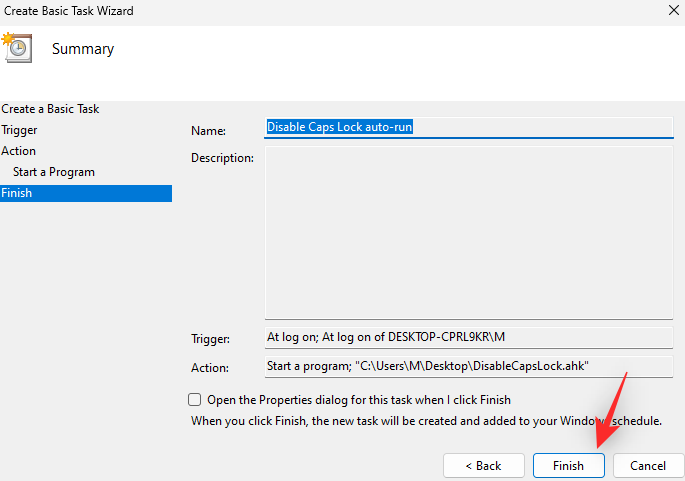
És ez az! Ezzel az új feladattal a szkript automatikusan elindul a számítógép minden egyes bekapcsolásakor.
További módszerek: Alternatív alkalmazások, amelyeket kipróbálhat
GYIK
Íme néhány gyakran feltett kérdés a Caps Lock kikapcsolásával kapcsolatban a Windows 11 rendszeren, amelyek segítenek a legfrissebb információk megismerésében.
Újra engedélyezhetem a Caps Lock funkciót?
Igen, bármikor újra engedélyezheti a Caps Lock-ot, függetlenül attól, hogy melyik módszert használta. Ha az előre elkészített beállításjegyzéket vagy .bat fájlt használta, kérjük, használja a kézi útmutatót az érintett beállításjegyzék értékének törléséhez. Más módszerek esetén egyszerűen állítsa vissza a számítógépen végrehajtott módosításokat, és a Caps Lockot újra engedélyezni kell.
Újra kell alkalmaznom a változtatásokat egy Windows frissítéssel?
Nem, ezeket a változtatásokat minden Windows-frissítéssel tovább kell vinni, hacsak nem telepíti újra a Windows-t vagy alaphelyzetbe nem állítja a számítógépet.
Biztonságos-e harmadik féltől származó alkalmazások használata a Caps Lock letiltásához?
Igen, a legtöbb fent felsorolt harmadik féltől származó alkalmazás biztonságosan használható, de mindegyiknek megvan a maga adatvédelmi szabályzata és tartalomjegyzéke. Ha aggódik az adatgyűjtés miatt, javasoljuk, hogy további információért tekintse meg támogatási webhelyeiket.
Reméljük, hogy ez a bejegyzés segített egyszerűen letiltani a Caps Lock funkciót a Windows 11 rendszeren. Ha bármilyen problémával szembesül, vagy további kérdései vannak, nyugodtan tegye fel őket az alábbi megjegyzésekben.
ÖSSZEFÜGGŐ